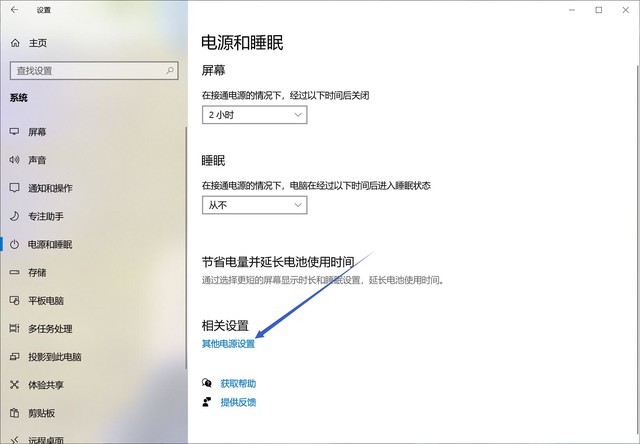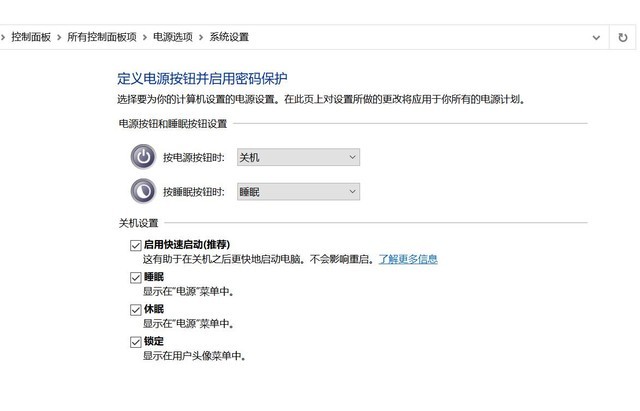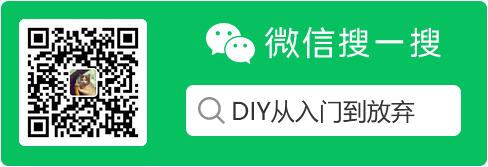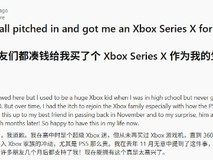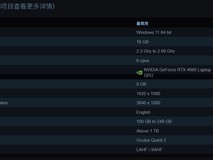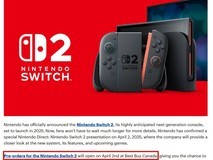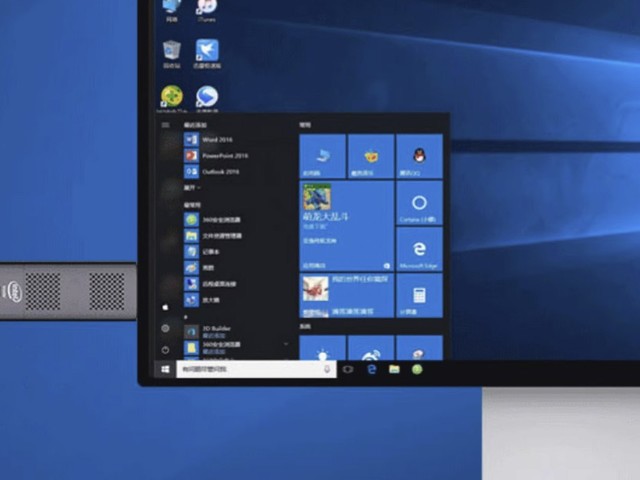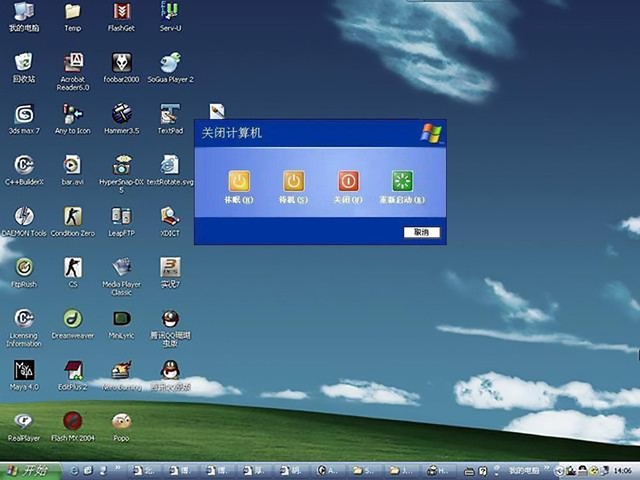
电脑最基本的操作除了开关机之外,还有睡眠和休眠。电脑的不同状态可以让你快速恢复工作,也能实现节能静音,但如果不想关掉应用程序,或是想让笔记本省电但又要保留重要的应用信息,你还真得了解一下睡眠和休眠。
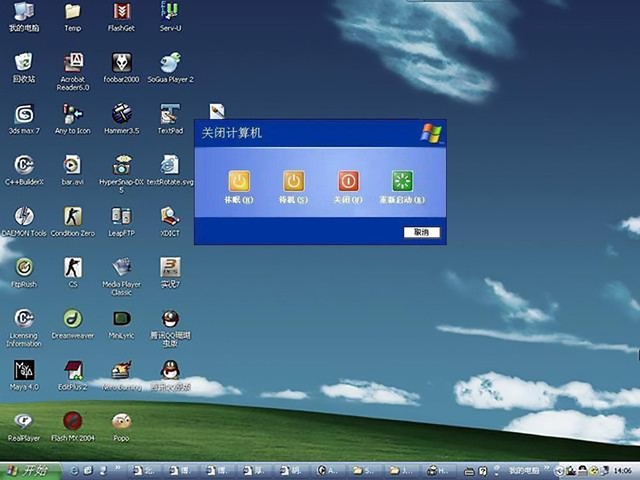
首先要简单科普一下,硬盘里的文件在断电之后是仍然保存的,被称为“非易失性存储”;而内存里的数据在断电之后便会丢失,被称为“易失性存储”。
我们的电脑在使用的时候,需要先将硬盘中的文件读取到内存中,由内存和CPU交换数据,所以运行程序的关键在于内存。
回到前面的两个概念,睡眠是电脑的一种节能状态,在这种情况下,电源保持给内存通电,也就是说,你的应用其实是保持在内存中打开的,另外电脑也可以识别到键盘和鼠标等的动作,所以是一种比较轻度的节能状态。
在睡眠状态下,恢复工作很简单,因为键鼠仍然在工作状态,只要敲击键盘上的键,或者晃动鼠标即可唤醒电脑,无需重新载入进入系统的过程,你的应用就全部恢复到正常的工作状态了。
休眠则是比睡眠更为深度的一种节能状态,也可以认为是一种浅度的关机状态。在这种状态下,电脑会关断硬件的供电包括内存,从而进一步降低能耗,但由于内存断电后无法保存信息,所以内存中的数据会提前写入到硬盘中,然后才是执行关机步骤。
由于休眠之后的键鼠都不在工作状态,所以从休眠中恢复需要用户按下电源键,此时电脑会执行开机的一系列步骤,同时将硬盘中保存的数据恢复到内存中,然后再恢复到休眠前的工作状态。
换句话说,睡眠模式可以跳过开机步骤快速进入系统,但是由于要在内存中保存数据,所以会保持部分硬件的供电,使得有一定的耗电量;而休眠模式可以进一步降低功耗,但因为多了从硬盘到内存的步骤,所以恢复的速度要更慢。
细心的你可能发现了,Windows 10的电源菜单中,台式机有睡眠选项而没有休眠选项,笔记本则一般都会有休眠和睡眠,这是考虑到实际使用环境中,台式机很少需要深度节能,而笔记本有此需求而设置的。
那如果你的电源选项中没有这两项,如何开启呢?其实也很简单,以Windows 10为例,在Windows设置页面中,选择“系统”,找到“电源和睡眠”,单击下方的“其他电源设置”,然后在左侧的“选择电源按钮功能”,点选“更改当前不可以的设置”之后,就可以将睡眠和/或休眠添加到电源菜单中了。
专栏更多内容:
《DIY从入门到放弃:优盘四大妙用只拷文件就亏了!》
《DIY从入门到放弃:蓝盘紫盘黑盘都是啥意思?》
《DIY从入门到放弃:有64G内存也要开虚拟内存》
《DIY从入门到放弃:机械硬盘买64M缓存别买256M》
《DIY从入门到放弃:不懂XMP买高频内存就是白花钱》
《DIY从入门到放弃:Intel发布ATX 3.0诚意在哪?》
本文属于原创文章,如若转载,请注明来源:DIY从入门到放弃:你的电脑需要休眠和睡眠http://diy.zol.com.cn/792/7925418.html